Mainos
Windows 10 saattaa pyytää sinua pian asentamaan Store-sovelluksen sen työpöytäversion sijasta. Jos olet halunnut kokeile Windows Store -sovelluksia Työpöytä vs. Microsoft Store -sovellukset: mitä sinun pitäisi ladata?Pitäisikö sinun hankkia Windows-sovelluksesi Microsoft Storesta vai käyttää perinteisiä työpöytäohjelmia? Tässä on tärkeimmät erot. Lue lisää , nyt on aika.
Windows Store tarjoaa laajan valikoiman viralliset sovellukset Hämmentääkö Windows-sovellusterminologia?Oletko koskaan miettinyt, mikä on ero sovelluksen, ohjelman tai ohjelmiston välillä? Vai onko kyseinen Windows-sovellus metro, moderni, universaali vai tavallinen? Et ole yksin. Selvitetään asiat! Lue lisää jotka voivat korvata heidän työpöydän vastineen. Joten jos haluat pysyä virallisen sovelluksen mukana, mutta tutkia mitä Windows Store -sovelluksia on tarjota, tutustu näihin hienoihin vaihtoehtoihin.
Kanssa Dropbox-sovellus Windowsille, sinulla on pääsy kaikkiin tiedostoihisi ja ilmoituksesi. Voit katsella tallennettuja videoita, katsella valokuvia ja tutustua asiakirjoihisi. Jos haluat muokata tiedostoja, valitse vain
Lisää (kolmen pisteen) kuvake oikeasta yläkulmasta, valitse Avaaja valitse sovellus.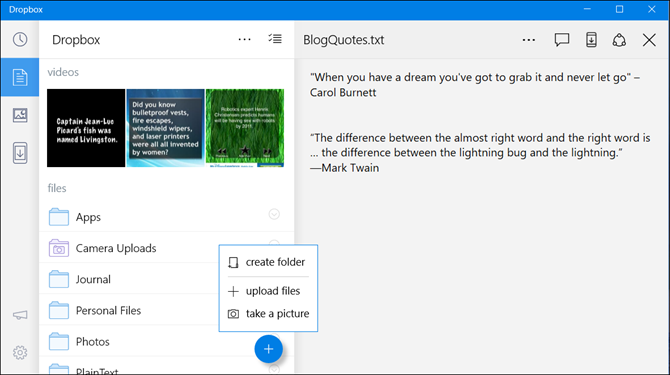
Sinulla on myös useita vaihtoehtoja kohteiden hallintaan, kuten uuden tiedoston lähettäminen, tallentaminen laitteellesi, niiden asettaminen offline-tilassa ja jakaminen muiden kanssa. Sovellus sisältää asetukset -osiossa, jotta voit säätää synkronointi-, välimuisti-, suojaus- ja tilivaihtoehtoja.
Jos olet Box-käyttäjä, Windows-sovellus tarjoaa suunnilleen samantyyppisiä käyttöoikeuksia kuin Dropbox-sovellus. Näet kansiosi ja asiakirjat, viimeisimmät kohteet, päivitetyt tiedostot ja siirrot. Voit myös etsiä tietyn tiedoston, joka on kätevä.
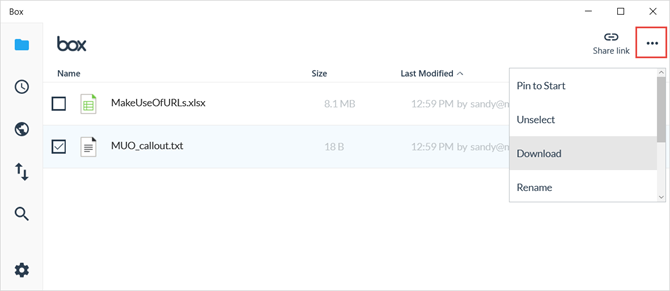
Voit lähettää asiakirjoja tai kopioida niitä leikepöydälle, lisätä kommentteja kohteisiin sekä lähettää, ladata tai poistaa muutamalla napsautuksella. Sovelluksella on asetukset osio, vaikkakin rajoitettu. Voit kirjautua ulos, ottaa käyttöön tiedostojen tallennuksen ja asettaa pääsykoodin. Mutta jos nämä ovat asetuksia, joita käytät harvoin, Box-sovellus on silti kätevä nopeaan käyttöön.
Jos Skype-sovellus on sinulle koskaan paheksunut, ota Skype Windows -sovellus pyöriä varten. Se vain laski sen esikatselu merkki ja on valmis palvelemaan valtavirran. Aivan kuten työpöytäsovellus, voit olla yhteydessä myös chat-, video- ja äänipuheluihin. Ja voit lähettää tiedostoja, valokuvia, videoviestejä ja hymiöitä. Uusimman version avulla voit myös etsiä keskusteluja, vaihtaa tulo- ja tulostuslaitteita, kuten mikrofonia tai kameraa puhelun aikana, ja lähettää tekstiviestejä.
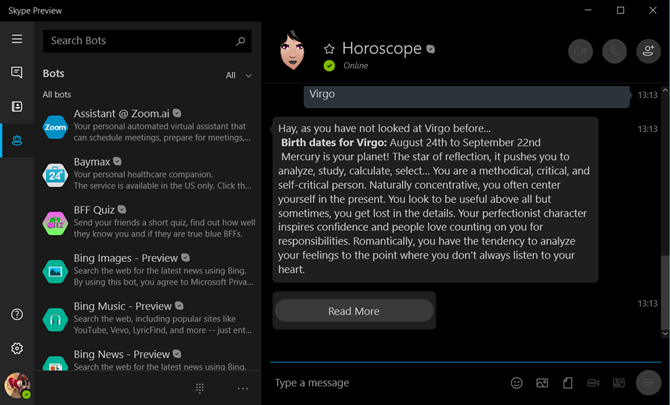
Skype Preview -sovellus on reagoiva ja antaa sinun lisätä robotteja matkoihin, peleihin, pakettien toimittamiseen ja terveyteen. asetukset alue on kattava ja sisältää ääni-, video-, ilmoitus-, loki- ja toistoasetukset. Lisäksi voit valita vaalean ja pimeän tilan välillä jotain erilaista.
Vaikka saatat nähdä joitain epävirallisia latauksia Facebookin suositulle Messenger-sovellukselle, olet turvallisin Windows-kaupan virallisen latauksen kanssa. Lisäksi, jos käytät Facebook Windows -sovellusta ja napsautat Messenger-kuvaketta, sinut ohjataan joka tapauksessa lataamaan Messenger-sovellus.
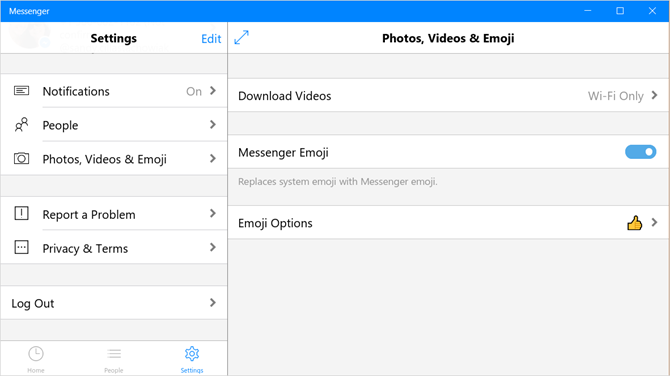
Sovellus näyttää väriltään, kuvakkeilta ja ihmisiltä melko samanlainen kuin mobiililaitteellasi. Voit säätää ilmoitusten ja valokuva-, video- ja hymiöasetusten asetuksia. Joten jos olet tietokoneellasi päivittäin ja löydät tämän kätevämmältä, se on hieno tapa edetä.
Jos Wunderlist on sinun sovellushallintasovellus tehtävien hallintaan, tutustu Windows-sovellukseen. Näet luettelosi, toimeksiannot ja taustakuva ovat täsmälleen samat kuin verkossa, työpöytäsovelluksessa ja mobiilisovelluksessa.
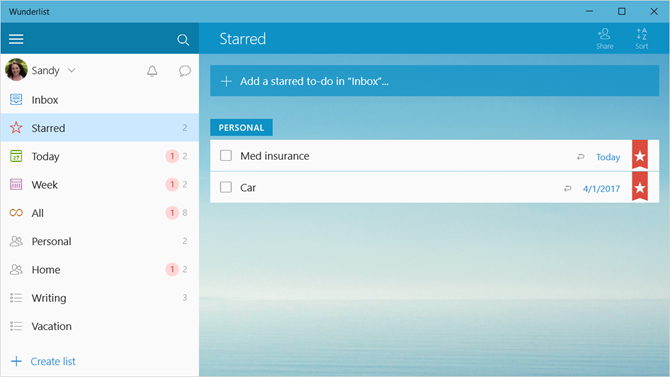
Kun olet asentanut Wunderlist Windows -sovelluksen, voit hyödyntää sitä sen integroituminen Cortanaan Paras Windows 10 -tehtäväluettelo -sovelluksesi on Cortana + WunderlistCortana pystyy käsittelemään tehtävä- ja tehtäväluetteloita. Hän on nyt yhteydessä myös Wunderlistisi. Näytämme kuinka voit hallita kaikkia luetteloitasi Cortanan avulla. Lue lisää . Tarkastele luetteloitasi, lisää tehtäviä ja avaa erityisiä luetteloita Cortana-ikkunassa merkitäksesi tehtävät valmiiksi. Voit myös hallita ilmoitus-, tili-, tausta- ja älyluettelon asetuksia helposti.
Todoist-faneille Windows-sovellus on mukava, puhdas vaihtoehto. Näet postilaatikkosi ja tulevat kohteet sekä projektit ja suodattimet vasemmalla puolella. Voit hyödyntää Todoistille tuttuja ominaisuuksia, kuten projektien ja tehtävien helppoa lisäämistä. Voit nopeasti sisällyttää ja muokata kunkin tehtävän eräpäivää ja prioriteettia.
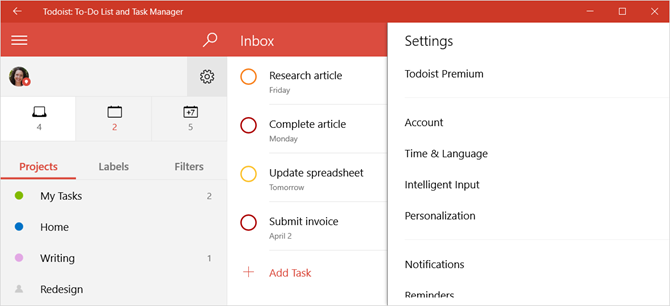
Kuten Wunderlist, myös Todoist-osiossa voit hallita tiliäsi, henkilökohtaistamista ja ilmoitusasetuksia. Joten voit säätää näitä kohteita sekä katsella Karma-ominaisuutta ja tutustua pikanäppäimiin. Ja voit tarkistaa viimeaikaisen synkronointilokin, ilmoittaa ongelmista tai synkronoida manuaalisesti tarvittaessa.
Evernoten viimeaikaisten laiterajoitusten vuoksi saatat silti valita ja valita, missä sitä käytetään. Jos kuitenkin työskentelet tietokoneella päivittäin ja olet innokas Evernote-käyttäjä, Windows-sovelluksen käyttäminen asettaa sen kätevimpaan kohtaan.
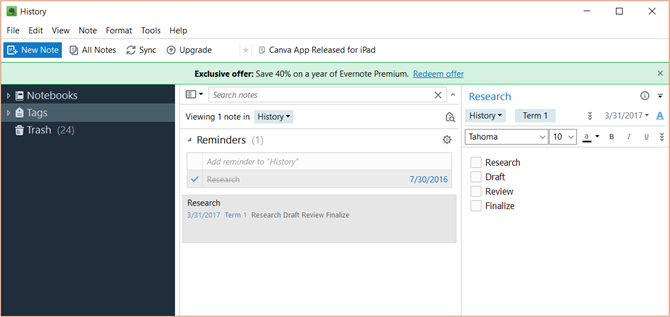
Voit käyttää kaikkia muistikirjoja, muistiinpanoja ja tunnisteita, luoda uusia, synkronoida, järjestää ja tehdä melkein kaiken mitä rakastat Evernotesta. Muistutus, jakaminen, tekstieditori ja liitetiedostot ovat käytettävissä. Joten sen sijaan, että etsit latauksen Evernote-sivustolta ja käydään läpi asennusprosessi, vain avaa Windows Store -sovellus 9 välttämättömiä Windows-sovelluksia opiskelijoilleValitse oikea koulutussovellus ja täytä oppimistavoitteesi. Tässä on joitain välttämättömiä Windows-sovelluksia kouluvuodellesi. Lue lisää ja tartu sovellukseen nopeasti.
Jos luet suosikki lehtiäsi Zinion avulla, sovelluksen käyttäminen on loistava tapa tutustua uusimpiin numeroihin. Näet jonossasi olevat, tutkittavaa enemmän, kätevän kaupan ja kirjanmerkit, kun pop se avataan.
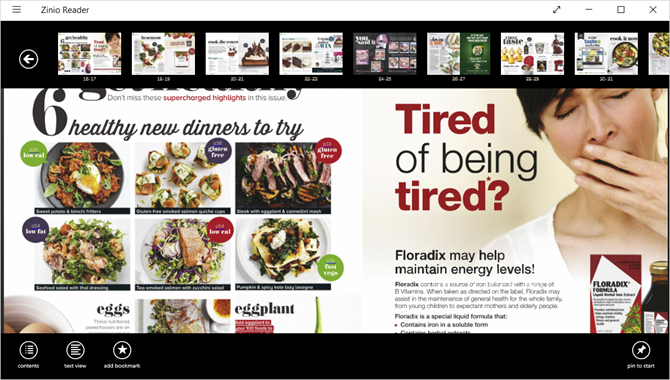
Valitse luettava aikakauslehti ja näet navigoinnin ylä- ja alareunassa, jos haluat ohittaa. Kun aloitat lukemisen, navigointi katoaa, jolloin saat täydellisen kuvan sivuista. Napsauta sitten sitten näytön oikealla ja vasemmalla puolella olevia nuolia siirtyäksesi eteenpäin tai taaksepäin lehdessä.
Pidä tauko päivästäsi ja löydä paikka illalliselle OpenTable-sovelluksen avulla. Sinä vain kirjoitat sijaintisi, haluamasi päivämäärän ja kellonajan sekä juhlisi koon. Klikkaus Etsi taulukko ja näet vaihtoehtosi kartalla ja voit valita yhden oikealta saadaksesi lisätietoja.
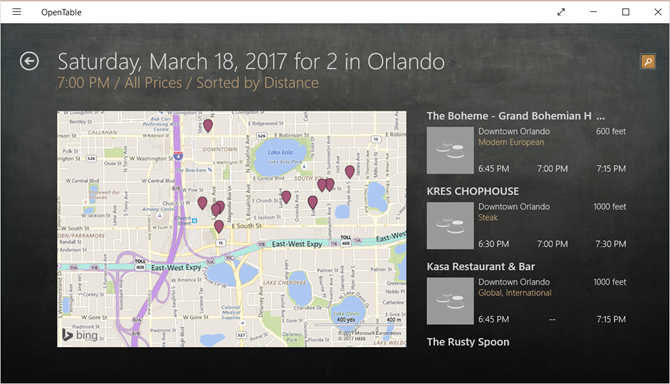
Tiedot vaihtelevat sijainnista riippuen, mutta ne voivat sisältää perusteiden lisäksi arvosteluja, valikon, kuvauksen ja valokuvia. Voit vastaanottaa tiedot ilman tiliä, mutta jos kirjaudut sisään tai kirjaudut sisään, voit tehdä ja hallita myös varauksia.
Mistä Windows-sovelluksista pidät parhaiten?
Lisäksi olet löytänyt suosittuja tai tavallisia sovelluksia, kuten Facebook, Netflix tai The Weather Channel piilotettu helmi Windows-kaupassa Oikeasti? Strangest-sovellukset Windows-kaupassaWindows Store on täynnä uskomattomia työkaluja, roskapostia ja joukko todella omituisia sovelluksia. Korostamme viihdyttävimpiä sovelluksia ja huvittavia pelejä, joita voimme löytää. Lue lisää ?
Uudet sovellukset ilmestyvät koko ajan, joten jos sinulla on suosikki, jonka haluat jakaa, kerro siitä meille alla olevissa kommenteissa!
Tietotekniikan kandidaatin tutkinnon kanssa Sandy työskenteli useita vuosia IT-alalla projektipäällikkönä, osastopäällikkönä ja PMO Lead -yrityksenä. Sitten hän päätti seurata unelmaansa ja kirjoittaa nyt täysipäiväisesti tekniikasta.